כולם נתקלו בבעיות לפחות פעם אחת בניסיון לגבות את התמונות שלהם. אין סיבה להיכנס לפאניקה מכיוון שניתן לפתור בעיה זו בקלות. ישנם דברים שונים שיכולים לגרום לבעיה זו.
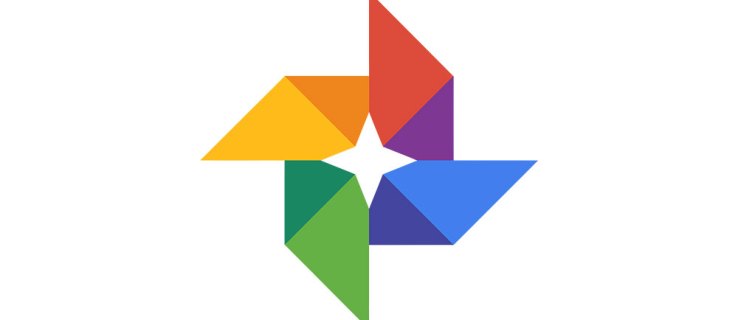
אולי אין לך מספיק זיכרון בטלפון או שהחיבור לאינטרנט איטי. יכולים להיות גם באגים זמניים באפליקציית תמונות Google. הישאר רגוע ונסה את הפתרונות האלה. אחד מהם כנראה יעזור לך לפתור את הבעיה ולגבות את התמונות שלך.
התחבר מחדש ל-Wi-Fi שלך
למרות שנראה שהמכשיר שלך מחובר ל-Wi-Fi ושהכל בסדר, אולי יש כמה בעיות בחיבור שמונעות מ-Google Photos שלך לבצע גיבויים. החיבור יכול להיות נמוך זמנית אבל זה לא אומר שהוא לא ישתפר תוך כמה דקות
נסה לכבות את ה-Wi-Fi שלך ואז להתחבר אליו שוב. משתמשים רבים אמרו שהפעולה הפשוטה הזו אפשרה לתמונות Google שלהם להמשיך כרגיל במהלך הגיבוי.
הפעל גיבוי סלולרי
אם הצעד הראשון לא עזר לך, אז אתה יכול לכבות לחלוטין את ה-Wi-Fi ולעבור לגיבוי סלולרי (כמובן, בהנחה שיש לך מספיק נתונים סלולריים). אנשים רבים מצאו את זה מועיל שכן לאחר המעבר לגיבוי סלולרי, האפליקציה שלהם התחילה מיד את הגיבוי.
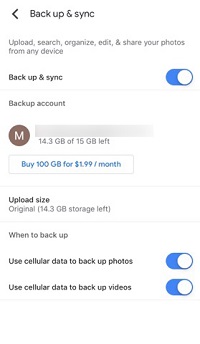
אם אתה צריך לגבות הרבה תמונות ואין לך מספיק נתונים סלולריים, תוכל להפעיל את ה-Wi-Fi שוב לאחר זמן מה. אנשים רבים דיווחו על ניסיון חיובי עם זה, כלומר תהליך הגיבוי נמשך כרגיל. עם זאת, לא ניתן להבטיח שזה לעולם לא יפסיק שוב, כי אולי באמת יש כמה בעיות עם ה- Wi-Fi שלך.
מעניין שהאסטרטגיה הזו הוכחה כמועילה ביותר. משתמשים רבים הצליחו לבצע גיבוי פשוט על ידי מעבר לנתונים סלולריים. לכן לא כדאי לדלג על שלב זה. נסה את זה כי זה עשוי לחסוך לך הרבה זמן.
תכבה את הטלפון שלך
זה נשמע כל כך בסיסי, אבל זה למעשה עזר למשתמשים רבים לפתור בעיות עם תמונות Google ואפליקציות אחרות. פשוט כבה את הטלפון שלך. בזמן שהטלפון כבוי, קח הפסקה ונסה להירגע. אל תתעצבני. ישנן דרכים רבות לפתור בעיה זו ואחת מהן תעבוד עבורך.
לאחר מספר דקות, הפעל שוב את הטלפון ונסה להתחיל שוב את הגיבוי. מקווה שהפעם זה יעבוד. הטלפונים שלנו הם מכשירים מוזרים, לפעמים פשוט צריך לכבות אותם לכמה דקות כדי לאפס הכל. כשאנחנו מדליקים אותם שוב, סביר להניח שהם יעבדו בצורה חלקה שוב, כאילו הבעיה מעולם לא הייתה קיימת בכלל!
טען את המכשיר שלך
כולנו יודעים שגיבוי יכול להימשך זמן רב, במיוחד אם לא עשית אחד לאחרונה ויש לך הרבה תמונות. מכשירים מסוימים לא יאפשרו לך להתחיל גיבוי אם הסוללה שלך חלשה. נסה לטעון את המכשיר שלך מכיוון שזה עשוי לאפשר ל-Google Photos להתחיל גיבוי.
אם אין לך מטען איתך, הישאר רגוע והמתן עד שתחזור הביתה. הפעולה הקטנה הזו שעלולה להיראות חסרת משמעות יכולה לתקן הכל, אז אל תתעצבן לפני שתנסה אותה.
כבה את מצב צריכת חשמל נמוכה
זה דומה לטיפ הקודם. למרות שיש לך מספיק כוח, מכשירים מסוימים לא יאפשרו גיבוי אם הטלפון שלך במצב צריכת חשמל נמוכה. זה כאילו הם הניחו שלא יהיה לו מספיק כוח לעשות את הגיבוי לחלוטין. זה אולי נשמע טיפשי, אבל שווה לנסות!
נקה את הנתונים והמטמון של אפליקציית תמונות Google
אם לא ניקית את הנתונים או המטמון שלך במשך זמן מה, ייתכן שזה גורם לבעיה. עבור לאפליקציית Google Photos שלך ובחר אחסון. לאחר מכן לחץ על נקה נתונים ונקה מטמון. אל תדאג, זה לא הולך למחוק את התמונות שלך. זה יכול פשוט לגרום לאפליקציה שלך לפעול מהר יותר וחלק יותר.
אנשים רבים שוכחים לנקות את הנתונים שלהם מדי פעם, אבל זה באמת חשוב לעשות את זה. אם אתה מנקה את הנתונים שלך באופן קבוע, אתה עשוי להימנע מבעיות רבות במכשיר שלך וזה יכול לחסוך לך הרבה עצבים.
הסר את התקנת Google Photos והתקן אותו שוב
אם האפליקציה תקועה ושום דבר לא עוזר, ייתכן שתצטרך להסיר את התקנת האפליקציה ולאחר מכן להתקין אותה שוב. אין מה לדאוג כי התמונות שלך לא יימחקו.
אולי תצטרך לחכות לעדכון...
אם אף אחד מהטיפים האלה לא עזר לך, ייתכן שתצטרך לחכות לעדכון אפליקציה. אנחנו יודעים שזה לא נשמע מבטיח במיוחד, אבל הדבר הטוב הוא שבסופו של דבר תוכל לגבות את התמונות שלך.
לפעמים קשה להבין מה גורם לבעיה כשנראה שהכל בסדר. אולי הבעיה היא באפליקציית Google Photos ואין הרבה מה לעשות בקשר לזה. עם זאת, גוגל עובדת כל הזמן על שיפור האפליקציות שלה וסביר להניח שהגרסה העדכנית ביותר תביא לכם פתרון!
יש לך רעיון אחר?
כאשר הם מתמודדים עם בעיה דומה, אנשים בדרך כלל מחפשים פתרון באינטרנט או שהם שואלים את החברים והמשפחה שלהם שהיו להם בעיות דומות בעבר. אספנו את כל הטיפים שעזרו בעבר למשתמשים אחרים לפתור בעיה זו ואנו מקווים שזה יעזור גם לך.
הפתרונות שעבדו עבור אדם אחד עשויים שלא לעבוד עבור כולם. זה יכול להיות תלוי בגורמים רבים: המכשיר שלך, מצב הזיכרון או Wi-Fi.
אם שמעתם על טריק אחר שלא הזכרנו, אל תהסס לשתף אותו בקטע ההערות למטה. הניסיון שלך יכול לעזור למישהו שמושך את שיערו על הנושא הזה!









